В начале лета команда Trend Club объявила конкурс What Do You Think About Future, где победителям, написавшим самые интересные статьи про будущее, щедро раздавали ноутбуки. Я не мог пропустить такого события и поучаствовал. Результат — первое место и этот славный малыш в качестве приза, с которого я сейчас и пишу эту статью.

Обзор, гигабайт трафика )
Где-то глубоко внутри нетбука ASUS EeePC 1002HA поселился и живет процессор Intel Atom 270 с тактовой частотой 1.6 ГГц и L2-кэшем в 512Кб.

Встроенная в чипсет Intel Mobile 945GSE графика работает на частоте 400МГц и при необходимости может черпать ресурсы из 1024Мб оперативной памяти, в роли которой выступает одна планка от Samsung (DDR2 PC-5300).

Все то прекрасное, что будет делать на нетбуке пользователь, готов хранить в себе достаточно шустрый (несмотря на свои 5400 оборотов в минуту) и бесшумный жесткий диск Seagate Momentus ST9160310AS, емкость которого составляет 160Гб.
Изображение выводится на матовый 10.2”-экран с разрешением 1024х600, который обладает LED-подсветкой. Обычные беспроводные протоколы — встроенные Bluetooth и Wi-Fi (802.11b/g/n) модули. Кроме того, ноутбук снабжен камерой 1.3 мегапикселя. Все это работает под командованием Windows XP Home 32bit.
Все коробки от EeePC, которые я видел до этого, были практически одинаковые, по размеру и окрасу. Тут же наблюдается «шаг в сторону» — плоская продолговатая коробка из черного матового картона, на которой нет ничего кроме серебристого «EeePC» и пары наклеек на обратной стороне.

«Я предлагал Вам деньги, но Вы выбрали приз — открываем черный ящик» — ох уж этот Якубович ))) Что ж, давайте и мы посмотрим, что в черном ящике. А в нем:
— Нетбук ASUS EeePC 1002HA;
— Аккумулятор (Li-Ion, 4200мАч, 7.3В, 31Втч);
— Сетевой провод + адаптер переменного тока;
— Сумка-чехол для нетбука;
— Вспомогательный DVD-диск;
— EeePC – Руководство пользователя.

Все сложено очень аккуратно, все черное — класс. Ноутбук изначально в неопреновом чехле, под ним — аккумулятор в пакете, диск и бумаги; провод с адаптером спрятаны в отдельную продолговатую коробку, которая расположилась вдоль основной коробки. На проводах по обе стороны адаптера приделано по липучке — чтобы их всегда можно было компактно сложить.

Сравнивая по комплектации этот ноутбук и ASUS EeePC 1000HE, можно заметить, что тут не хватает фибротряпки — к слову, она была бы не лишней.
Размеры нетбука (ДхШхВ, в мм) – 225х164х35; вес — 1200+ грамм с аккумулятором (сама АКБ весит порядка 250 грамм).
Если смотреть на ноутбук, когда он еще в закрытом состоянии, то можно наблюдать следующее: темно серая металлическая крышка с мелкой шлифовкой закреплена на небольшом шарнирном устройстве.

Под крышкой (на которой кроме Eee больше ничего нет) — вторая часть корпуса из черного матового пластика с элементами металлического молдинга серебристого цвета.

Шарнир имеет выделяющийся из всей линейки EeePC внешний вид. В этот раз он гораздо меньше обычного, торцевые заглушки маленькие и гладкие, без засечек.


Несмотря на то, что крепление вышло более компактным, оно превосходно держит экран, даже при грубом воздействии проявляя свой твердый характер. Что касается покрытия лицевой панели — похоже, это не просто анодированная поверхность, а тонкий полноценный металлический лист. В общем, «крыша» всегда холодная, и, что просто замечательно, почти не восприимчива к отпечаткам.

На нижней стороне нетбука — отсек для аккумулятора, крышка на двух винтах, за которой прячется жесткий диск; вентиляционные жабры, отверстия динамиков, наклейки и 4 ножки.

Тут хотелось бы остановиться поподробнее. Несмотря на то, что аккумулятор достаточно большой емкости, установить другой сюда, вероятно, уже не получится по следующим соображениям: аккумулятор расположен не по центру, а с уклоном в правую сторону; да еще и ножка на нем.
Будь отсек в середине днища, то можно было бы установить более толстую АКБ — это увеличило бы время автономной работы и сделало бы между рабочей поверхностью и ноутом хорошее пространство для вентиляции. Но не я командую парадом и, возможно, такое расположение было по соображениям физически не возможным. Так что, что выросло, то выросло — по большому-то счету, придраться не к чему.
Порты для подключения периферии стандартные для ноутбуков. Хочется отметить, что в данном случае ни один из функциональных элементов не бросается в глаза — все порты аккуратно «спрятаны».
На левой стороне находятся всего лишь два USB (2.0) порта, больше ничего. К слову, при таком количестве пустого пространства, можно было бы сделать расстояние между портами побольше.

С правой стороны — один порт USB и два разъема для подключения наушников и микрофона. Кстати, последние два имеют не вошедший в моду унылый окрас «зеленого и розового», а сделаны черными. Понять, куда и что вставляется, в данном случае можно и без цветовой маркировки — мелочь, а приятно.

С обратной стороны находится всеядный кардридер (MS/MMC/SD-SDHC), VGA-порт, RJ-45 для сетки, разъем для питания, разъем для замка и вентиляционное отверстие. У каждого функционального элемента своя иконка. Все! А что еще надо для малютки?

Если открыть «книгу», то можно заметить все то же самое металлическое покрытие, за исключением рамки вокруг экрана – она все еще толстая и, не понятно почему, до сих пор глянцевая. Соответственно, место для отпечатков в этой модели все же есть, но приятно, что оно только одно.

Экран. Экран у этой модели очень неплохой. Он матовый, имеет диагональ 10.2” (16:10, 1024x600 [WSVGA], TFT LCD, с LED-подсветкой). Углы обзора не самые выдающиеся, но хорошие. Единственный, пожалуй, минус — на солнце с таким экраном особо не поработаешь: картинку можно разобрать с большим трудом даже при максимальной яркости. Можно, конечно, немного улучшить ситуацию программой EeeCTL, увеличив яркость экрана на свой страх и риск (уменьшив также срок службы контроллера экрана и время автономной работы), но я не советую этого не делать, хотя чисто теоретически возможность есть.
В комплекте все так же идет программа ASUS Tray Utility, которая поможет без лишних телодвижений менять разрешение экрана, из которых на выбор все так же три — 800х600 (ох), 1024х600 (исходное разрешение, все снимки экрана в статье сделаны в нем) и 1024х768 (панель задач появляется с прокруткой, если подвести курсор к низу экрана).

Над экраном расположена VGA-камера, которая сразу же готова к Skype (он, кстати, предустановлен изначально, но, понятное дело, это не самая последняя версия). Картинка весьма хорошая, снимает достаточно живописно и с минимальными задержками (а большего от встроенного модуля ждать не стоит). Кроме того, в Skype пригодятся два микрофона, расположенные под экраном.
Клавиатура. Клавиатура в устройстве хороша, но не так, как в модели 1000HE. Напомню, что там были разделенные клавиши, две кнопки Fn и правый Shift на «правильном» месте. Тут же, ввиду того, что модель более старая, чем 1000HE, мы имеем унаследованный от предков правый Shift (он находится за стрелками), одну клавишу Fn и самую обычную клавиатуру. Размер кнопок всего на 10% меньше стандартных, но, несмотря на это, печатать более чем удобно.

Ничего не скрипит, не залипает — все тихо и аккуратно, даже на скоростях. Текст на кнопках — серый; то, что работает в связке с кнопкой Fn, отмечено голубым. Русские буквы — цвета морской волны.
Над клавиатурой справа находится рельефная кнопка включения, рядом с которой синяя точка-индикатор. Еще 4 «точки» находится над клавиатурой примерно по середине — заряд, работа диска, Caps Lock и WiFi.

Совсем слева расположилась такая же кнопка, как и кнопка включения (я имею ввиду размеры и рельеф), но она отвечает за режим ASUS Super Hybrid Engine. Напомню, что эта функция позволяет управлять производительностью нетбука — в зависимости от потребностей, можно либо дать жару (режимы Super и High Performance), либо включить режим экономии батареи (Auto Power Saving). Последний, кстати, куда умнее стандартной энергосберегающей функции Windows. Разумеется, есть и режим Auto High Performance при работе от сети.
Тачпад. Он же сказка, он же чудо. В общем, это, видимо, тот же самый тачпад от компании Elantech, что был в модели EeePC 1000HE. Он мультисенсорный — поддерживается одновременно не больше трех касаний. Как и на других мультисенсорных устройствах, можно приближать-отдалять двумя пальцами, так и тут — хочешь, прокручивай, хочешь – приближай, листай. Подробная «распальцовка» есть в руководстве пользователя, но все это можно гибко настроить в программном обеспечении тачпада. Это настолько удобно и настолько быстро вызывает привыкание, что работать за другими тачпадами без этой функции становится уже некомфортно.
Сенсорная панель минимально утоплена в металлической поверхности корпуса — пыль не будет скапливаться в уголках. Сама панелька, кстати, не металлическая, но цвет у нее металлик. Пользоваться тачпадом влажными пальцами проблематично, но можно.

Из новенького можно отметить хромированную кнопку под сенсорной панелью. Она одна, но, несмотря на это, выполняет две функции — правый клик и левый. Нажимается легко, с приятным тихим откликом. Подводя итог: тачпад действительно очень удобный.
Крышка нетбука закрывается без щелчка и открывается без лишних движений. Открывается на 150 градусов, при этом экран не перевешивает клавиатуру, как бывает в некоторых ноутбуках.

После старта у кнопки включения загорается неяркий синий индикатор. Позже загорается индикатор жесткого диска и (у меня) WiFi.


В вопросе шумоизоляции — хороший шаг вперед. Даже в тихой комнате шума от включения просто нет — все, что можно услышать, это редкое и очень тихое стрекотание жесткого диска (даже если в AAM выставить максимальную производительность). То же самое касается и тепловыделения — даже из вентиляционных отверстий идет еле теплый воздух. Нет, с охлаждением при этом все в порядке — обычно нетбук чуть прохладней температуры тела.
ОС загружается так: нажатие кнопки включения > 5 секунд черного экрана > загрузчик Windows секунд на 20 > рабочий стол. Так и должно быть.
На этот раз (сравниваю, опять же, с EeePC 1000HE) в «Пуске» не так много всего лишнего: Sun StarOffice 8, Skype, Eee Storage и всякие мелочи. 5 минут колдовства в бесплатном CodeStuff Starter, Process Explorer и в Сервисах — и после перезагрузки работать гораздо приятней, ничего не отвлекает.
Производительность на хорошем уровне: переписанные фотографии (каждая по 4-8 мб) прорисовываютя в файловом менеджере почти моментально. Интернет в Opera листается без проблем даже при запущенных WinAMP, ICQ и Skype (+ еще с пяток программ типа Punto, CLCL, Password Commander, Safely USB Remover и т.п.).
Встроенные динамики по качеству звука примерно такие же, как в 1000HE — в комнате дома и в офисе еще хватит, а вот в машинке на ходу — уже немного не то.

Впрочем, если еду на автобусе и надо что-то срочно сделать – вставляю наушники и ничего не теряю.
В данной модели частота процессора Intel Atom 270 — 1600МГц и шина в 533МГц (против 1660/667 у Atom 280), так что производительность должна быть несколько ниже чем в 1000HE. Но, судя по тесту CPUMark 2.2, в режиме High Performance нeтбук (после оптимизации) заканчивает тест на секунду раньше, чем 1000HE без оптимизации.

Так что эти же цифры справедливы и для 1002HA.
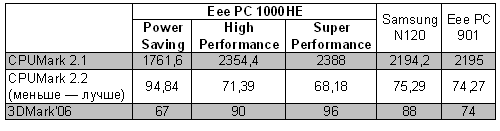
Диски в обоих нетбуках установлены одинаковые, разве что, в 1002HA график линейного чтения выглядит куда ровней, чем у 1000HE. Скорость работы жесткого диска (5400 оборотов) — на очень хорошем уровне, в среднем почти 70Мб/c.


Время работы. Сразу скажу – после результата 1000HE (9+ часов, как в рекламе), уже трудно чему-то удивиться. Так что тут я просто констатирую факты, которые имеют место быть.
Батарея емкостью в 4200мАч (напряжение 7.3В). Соответственно, емкость в ваттах примерно 30Втч, что при потреблении нетбука в 6-8 ватт выдаст 4-5 часов.
Classic test в программе Battery Eater крутил батарейку целых 150 минут, что чуть больше 2 часов. Reader test выдал 305 минут (5 часов). Для тех, кто ничего не понял про батарейку — я говорил про программу Battery Eater, которая позволяет узнать точное время работы ноутбука от аккумулятора, и, во время теста, выводит на экран вращающуюся трехмерную батарейку. Это позволяет не оценивать время работы «на глаз» и не торчать постоянно у монитора, за что я очень благодарен этой программе. Classic test показывает минимальное время работы (максимальная яркость), Reader test — когда модули связи выключены, подсветка на минимуме.
По сути, 4-5 часов — очень даже неплохо, некоторые нетбуки еле отрабатывают половину этого времени.
Плюсы:
— Чехол в комплектации;
— Небольшой вес, относительно тонкий;
— Идеальное качество сборки, прочный корпус, стильный внешний вид;
— Хорошая производительность (для нетбука);
— Удобная клавиатура, матовый экран;
— Мультисенсорный тачпад;
— Время автономной работы (до 5 часов);
Минусы:
— Толстая глянцевая рамка вокруг экрана;
— Нет привода (минус ли?) и фибротряпки;
— Блеклый экран на солнечном свете;
— Цена (от 14 500 тысяч).

По поводу рамки хочется сказать следующее. Ее, видимо, не избежать — она нужна для прочности. Поэтому ее делают от модели к модели. Непонятно только, почему эта рамка глянцевая, а не матовая. А так, чтобы стать идеальным, этому нетбуку надо окончательно избавиться от глянца, сделать рамку у экрана потоньше (что даст выигрыш в разрешении), поставить сканер отпечатка пальца, подправить раскладку и получить более емкую батарею.
Нетбук произвел на меня исключительно положительные впечатления, но это не связано с тем, что мне его подарили. Не только на меня магическим образом подействовал мультитач и металлический корпус — в офисе к ним «приложился» практически каждый сотрудник.
Действительно универсальная машинка, которую не будет стыдно достать в любом месте. Рекомендую!

Обзор, гигабайт трафика )
Где-то глубоко внутри нетбука ASUS EeePC 1002HA поселился и живет процессор Intel Atom 270 с тактовой частотой 1.6 ГГц и L2-кэшем в 512Кб.

Встроенная в чипсет Intel Mobile 945GSE графика работает на частоте 400МГц и при необходимости может черпать ресурсы из 1024Мб оперативной памяти, в роли которой выступает одна планка от Samsung (DDR2 PC-5300).

Все то прекрасное, что будет делать на нетбуке пользователь, готов хранить в себе достаточно шустрый (несмотря на свои 5400 оборотов в минуту) и бесшумный жесткий диск Seagate Momentus ST9160310AS, емкость которого составляет 160Гб.
Изображение выводится на матовый 10.2”-экран с разрешением 1024х600, который обладает LED-подсветкой. Обычные беспроводные протоколы — встроенные Bluetooth и Wi-Fi (802.11b/g/n) модули. Кроме того, ноутбук снабжен камерой 1.3 мегапикселя. Все это работает под командованием Windows XP Home 32bit.
Комплектация
Все коробки от EeePC, которые я видел до этого, были практически одинаковые, по размеру и окрасу. Тут же наблюдается «шаг в сторону» — плоская продолговатая коробка из черного матового картона, на которой нет ничего кроме серебристого «EeePC» и пары наклеек на обратной стороне.

«Я предлагал Вам деньги, но Вы выбрали приз — открываем черный ящик» — ох уж этот Якубович ))) Что ж, давайте и мы посмотрим, что в черном ящике. А в нем:
— Нетбук ASUS EeePC 1002HA;
— Аккумулятор (Li-Ion, 4200мАч, 7.3В, 31Втч);
— Сетевой провод + адаптер переменного тока;
— Сумка-чехол для нетбука;
— Вспомогательный DVD-диск;
— EeePC – Руководство пользователя.

Все сложено очень аккуратно, все черное — класс. Ноутбук изначально в неопреновом чехле, под ним — аккумулятор в пакете, диск и бумаги; провод с адаптером спрятаны в отдельную продолговатую коробку, которая расположилась вдоль основной коробки. На проводах по обе стороны адаптера приделано по липучке — чтобы их всегда можно было компактно сложить.

Сравнивая по комплектации этот ноутбук и ASUS EeePC 1000HE, можно заметить, что тут не хватает фибротряпки — к слову, она была бы не лишней.
Внешний вид
Размеры нетбука (ДхШхВ, в мм) – 225х164х35; вес — 1200+ грамм с аккумулятором (сама АКБ весит порядка 250 грамм).
Если смотреть на ноутбук, когда он еще в закрытом состоянии, то можно наблюдать следующее: темно серая металлическая крышка с мелкой шлифовкой закреплена на небольшом шарнирном устройстве.

Под крышкой (на которой кроме Eee больше ничего нет) — вторая часть корпуса из черного матового пластика с элементами металлического молдинга серебристого цвета.

Шарнир имеет выделяющийся из всей линейки EeePC внешний вид. В этот раз он гораздо меньше обычного, торцевые заглушки маленькие и гладкие, без засечек.


Несмотря на то, что крепление вышло более компактным, оно превосходно держит экран, даже при грубом воздействии проявляя свой твердый характер. Что касается покрытия лицевой панели — похоже, это не просто анодированная поверхность, а тонкий полноценный металлический лист. В общем, «крыша» всегда холодная, и, что просто замечательно, почти не восприимчива к отпечаткам.

На нижней стороне нетбука — отсек для аккумулятора, крышка на двух винтах, за которой прячется жесткий диск; вентиляционные жабры, отверстия динамиков, наклейки и 4 ножки.

Тут хотелось бы остановиться поподробнее. Несмотря на то, что аккумулятор достаточно большой емкости, установить другой сюда, вероятно, уже не получится по следующим соображениям: аккумулятор расположен не по центру, а с уклоном в правую сторону; да еще и ножка на нем.
Будь отсек в середине днища, то можно было бы установить более толстую АКБ — это увеличило бы время автономной работы и сделало бы между рабочей поверхностью и ноутом хорошее пространство для вентиляции. Но не я командую парадом и, возможно, такое расположение было по соображениям физически не возможным. Так что, что выросло, то выросло — по большому-то счету, придраться не к чему.
Порты для подключения периферии стандартные для ноутбуков. Хочется отметить, что в данном случае ни один из функциональных элементов не бросается в глаза — все порты аккуратно «спрятаны».
На левой стороне находятся всего лишь два USB (2.0) порта, больше ничего. К слову, при таком количестве пустого пространства, можно было бы сделать расстояние между портами побольше.

С правой стороны — один порт USB и два разъема для подключения наушников и микрофона. Кстати, последние два имеют не вошедший в моду унылый окрас «зеленого и розового», а сделаны черными. Понять, куда и что вставляется, в данном случае можно и без цветовой маркировки — мелочь, а приятно.

С обратной стороны находится всеядный кардридер (MS/MMC/SD-SDHC), VGA-порт, RJ-45 для сетки, разъем для питания, разъем для замка и вентиляционное отверстие. У каждого функционального элемента своя иконка. Все! А что еще надо для малютки?

Если открыть «книгу», то можно заметить все то же самое металлическое покрытие, за исключением рамки вокруг экрана – она все еще толстая и, не понятно почему, до сих пор глянцевая. Соответственно, место для отпечатков в этой модели все же есть, но приятно, что оно только одно.

Экран. Экран у этой модели очень неплохой. Он матовый, имеет диагональ 10.2” (16:10, 1024x600 [WSVGA], TFT LCD, с LED-подсветкой). Углы обзора не самые выдающиеся, но хорошие. Единственный, пожалуй, минус — на солнце с таким экраном особо не поработаешь: картинку можно разобрать с большим трудом даже при максимальной яркости. Можно, конечно, немного улучшить ситуацию программой EeeCTL, увеличив яркость экрана на свой страх и риск (уменьшив также срок службы контроллера экрана и время автономной работы), но я не советую этого не делать, хотя чисто теоретически возможность есть.
В комплекте все так же идет программа ASUS Tray Utility, которая поможет без лишних телодвижений менять разрешение экрана, из которых на выбор все так же три — 800х600 (ох), 1024х600 (исходное разрешение, все снимки экрана в статье сделаны в нем) и 1024х768 (панель задач появляется с прокруткой, если подвести курсор к низу экрана).

Над экраном расположена VGA-камера, которая сразу же готова к Skype (он, кстати, предустановлен изначально, но, понятное дело, это не самая последняя версия). Картинка весьма хорошая, снимает достаточно живописно и с минимальными задержками (а большего от встроенного модуля ждать не стоит). Кроме того, в Skype пригодятся два микрофона, расположенные под экраном.
Клавиатура. Клавиатура в устройстве хороша, но не так, как в модели 1000HE. Напомню, что там были разделенные клавиши, две кнопки Fn и правый Shift на «правильном» месте. Тут же, ввиду того, что модель более старая, чем 1000HE, мы имеем унаследованный от предков правый Shift (он находится за стрелками), одну клавишу Fn и самую обычную клавиатуру. Размер кнопок всего на 10% меньше стандартных, но, несмотря на это, печатать более чем удобно.

Ничего не скрипит, не залипает — все тихо и аккуратно, даже на скоростях. Текст на кнопках — серый; то, что работает в связке с кнопкой Fn, отмечено голубым. Русские буквы — цвета морской волны.
Над клавиатурой справа находится рельефная кнопка включения, рядом с которой синяя точка-индикатор. Еще 4 «точки» находится над клавиатурой примерно по середине — заряд, работа диска, Caps Lock и WiFi.

Совсем слева расположилась такая же кнопка, как и кнопка включения (я имею ввиду размеры и рельеф), но она отвечает за режим ASUS Super Hybrid Engine. Напомню, что эта функция позволяет управлять производительностью нетбука — в зависимости от потребностей, можно либо дать жару (режимы Super и High Performance), либо включить режим экономии батареи (Auto Power Saving). Последний, кстати, куда умнее стандартной энергосберегающей функции Windows. Разумеется, есть и режим Auto High Performance при работе от сети.
Тачпад. Он же сказка, он же чудо. В общем, это, видимо, тот же самый тачпад от компании Elantech, что был в модели EeePC 1000HE. Он мультисенсорный — поддерживается одновременно не больше трех касаний. Как и на других мультисенсорных устройствах, можно приближать-отдалять двумя пальцами, так и тут — хочешь, прокручивай, хочешь – приближай, листай. Подробная «распальцовка» есть в руководстве пользователя, но все это можно гибко настроить в программном обеспечении тачпада. Это настолько удобно и настолько быстро вызывает привыкание, что работать за другими тачпадами без этой функции становится уже некомфортно.
Сенсорная панель минимально утоплена в металлической поверхности корпуса — пыль не будет скапливаться в уголках. Сама панелька, кстати, не металлическая, но цвет у нее металлик. Пользоваться тачпадом влажными пальцами проблематично, но можно.

Из новенького можно отметить хромированную кнопку под сенсорной панелью. Она одна, но, несмотря на это, выполняет две функции — правый клик и левый. Нажимается легко, с приятным тихим откликом. Подводя итог: тачпад действительно очень удобный.
Крышка нетбука закрывается без щелчка и открывается без лишних движений. Открывается на 150 градусов, при этом экран не перевешивает клавиатуру, как бывает в некоторых ноутбуках.

Включение и работа
После старта у кнопки включения загорается неяркий синий индикатор. Позже загорается индикатор жесткого диска и (у меня) WiFi.


В вопросе шумоизоляции — хороший шаг вперед. Даже в тихой комнате шума от включения просто нет — все, что можно услышать, это редкое и очень тихое стрекотание жесткого диска (даже если в AAM выставить максимальную производительность). То же самое касается и тепловыделения — даже из вентиляционных отверстий идет еле теплый воздух. Нет, с охлаждением при этом все в порядке — обычно нетбук чуть прохладней температуры тела.
ОС загружается так: нажатие кнопки включения > 5 секунд черного экрана > загрузчик Windows секунд на 20 > рабочий стол. Так и должно быть.
На этот раз (сравниваю, опять же, с EeePC 1000HE) в «Пуске» не так много всего лишнего: Sun StarOffice 8, Skype, Eee Storage и всякие мелочи. 5 минут колдовства в бесплатном CodeStuff Starter, Process Explorer и в Сервисах — и после перезагрузки работать гораздо приятней, ничего не отвлекает.
Производительность на хорошем уровне: переписанные фотографии (каждая по 4-8 мб) прорисовываютя в файловом менеджере почти моментально. Интернет в Opera листается без проблем даже при запущенных WinAMP, ICQ и Skype (+ еще с пяток программ типа Punto, CLCL, Password Commander, Safely USB Remover и т.п.).
Встроенные динамики по качеству звука примерно такие же, как в 1000HE — в комнате дома и в офисе еще хватит, а вот в машинке на ходу — уже немного не то.

Впрочем, если еду на автобусе и надо что-то срочно сделать – вставляю наушники и ничего не теряю.
Производительность
В данной модели частота процессора Intel Atom 270 — 1600МГц и шина в 533МГц (против 1660/667 у Atom 280), так что производительность должна быть несколько ниже чем в 1000HE. Но, судя по тесту CPUMark 2.2, в режиме High Performance нeтбук (после оптимизации) заканчивает тест на секунду раньше, чем 1000HE без оптимизации.

Так что эти же цифры справедливы и для 1002HA.
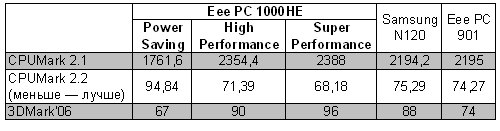
Диски в обоих нетбуках установлены одинаковые, разве что, в 1002HA график линейного чтения выглядит куда ровней, чем у 1000HE. Скорость работы жесткого диска (5400 оборотов) — на очень хорошем уровне, в среднем почти 70Мб/c.


Время работы. Сразу скажу – после результата 1000HE (9+ часов, как в рекламе), уже трудно чему-то удивиться. Так что тут я просто констатирую факты, которые имеют место быть.
Батарея емкостью в 4200мАч (напряжение 7.3В). Соответственно, емкость в ваттах примерно 30Втч, что при потреблении нетбука в 6-8 ватт выдаст 4-5 часов.
Classic test в программе Battery Eater крутил батарейку целых 150 минут, что чуть больше 2 часов. Reader test выдал 305 минут (5 часов). Для тех, кто ничего не понял про батарейку — я говорил про программу Battery Eater, которая позволяет узнать точное время работы ноутбука от аккумулятора, и, во время теста, выводит на экран вращающуюся трехмерную батарейку. Это позволяет не оценивать время работы «на глаз» и не торчать постоянно у монитора, за что я очень благодарен этой программе. Classic test показывает минимальное время работы (максимальная яркость), Reader test — когда модули связи выключены, подсветка на минимуме.
По сути, 4-5 часов — очень даже неплохо, некоторые нетбуки еле отрабатывают половину этого времени.
Плюсы и минусы
Плюсы:
— Чехол в комплектации;
— Небольшой вес, относительно тонкий;
— Идеальное качество сборки, прочный корпус, стильный внешний вид;
— Хорошая производительность (для нетбука);
— Удобная клавиатура, матовый экран;
— Мультисенсорный тачпад;
— Время автономной работы (до 5 часов);
Минусы:
— Толстая глянцевая рамка вокруг экрана;
— Нет привода (минус ли?) и фибротряпки;
— Блеклый экран на солнечном свете;
— Цена (от 14 500 тысяч).

По поводу рамки хочется сказать следующее. Ее, видимо, не избежать — она нужна для прочности. Поэтому ее делают от модели к модели. Непонятно только, почему эта рамка глянцевая, а не матовая. А так, чтобы стать идеальным, этому нетбуку надо окончательно избавиться от глянца, сделать рамку у экрана потоньше (что даст выигрыш в разрешении), поставить сканер отпечатка пальца, подправить раскладку и получить более емкую батарею.
Выводы
Нетбук произвел на меня исключительно положительные впечатления, но это не связано с тем, что мне его подарили. Не только на меня магическим образом подействовал мультитач и металлический корпус — в офисе к ним «приложился» практически каждый сотрудник.
Действительно универсальная машинка, которую не будет стыдно достать в любом месте. Рекомендую!